PPT怎么制作卷角效果
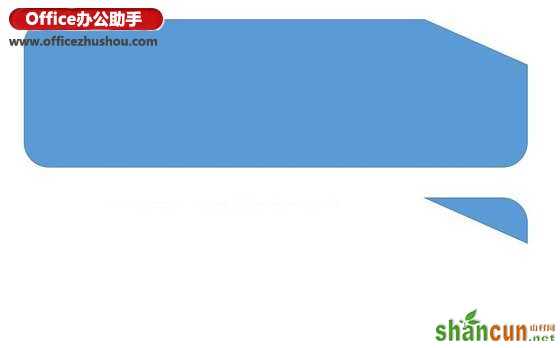
1、插入一个圆角矩形和一个直角三角形,直角三角形不能太小,具体大小取决于你所要实现的卷角效果。

2、拖动直角三角形,使其与圆角矩形顶端对齐、右对齐,然后复制一份出来。
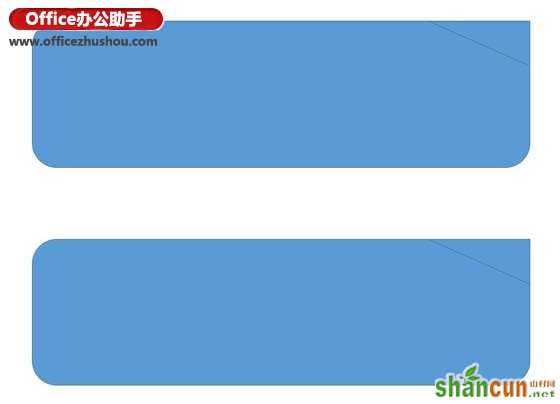
3、先选中圆角矩形,再选中直角三角形,执行“剪除形状”操作可得到上面的缺了一角的圆角矩形,执行“相交形状”操作可得到下面的圆角矩形的一个角。
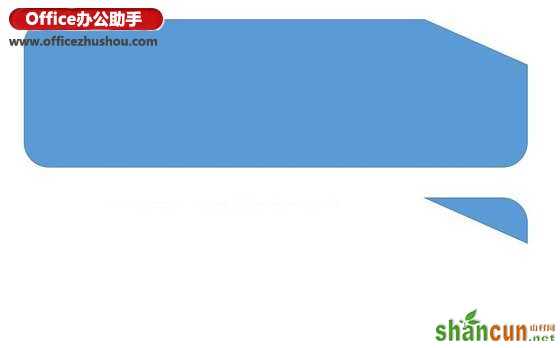
4、移动圆角并旋转,使其直边与圆角矩形的直边重合。
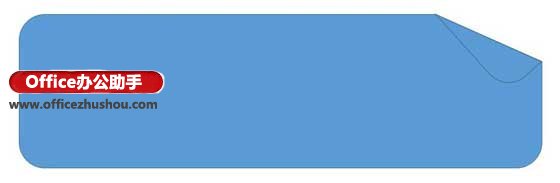
5、为了符合透视原理,圆角的尺寸需要适当缩小,可以用编辑顶点的方法调整出自己满意的效果,也可以直接点击该形状,通过调节手柄来实现想要的效果。

6、圆角矩形的形状填充和形状轮廓的渐变很好设置,右上角的卷角需要添加三个渐变光圈才能实现中间亮两边暗的效果,而且最关键的一点是要在“设置形状格式”的窗格中取消“与形状一起旋转”的选项,这样才能通过设置渐变填充的角度来模拟真实世界中的光影效果。
















